
phpエディタYouziは、Xiaomiノートブックの工場出荷時の設定を復元する方法を紹介します。この記事では、簡単に復元操作を完了できるように、工場出荷時の設定に戻す手順と方法を詳しく説明します。システムの問題のためか、個人情報を消去したい場合でも、工場出荷時の設定に戻すことは非常に一般的な操作ですが、正しい方法を知っていれば、このプロセスをより簡単に完了できます。一緒に調べてみましょう!
1. まず、左下隅のスタート メニューをクリックして設定を開きます。
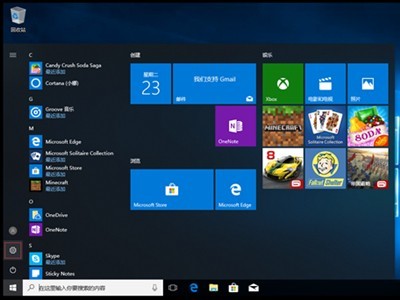
2. 次に、[更新とセキュリティ] ボタンを見つけてクリックして更新とセキュリティ ページに入り、[回復] > [開始] を選択します。
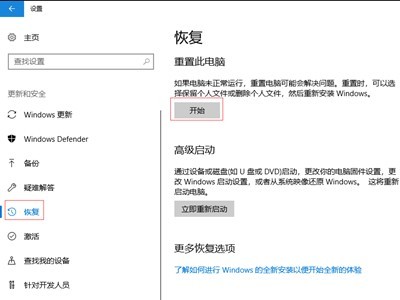
3. 次に、状況に応じてポップアップ オプションを選択します。
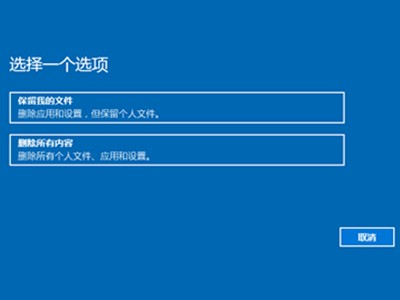
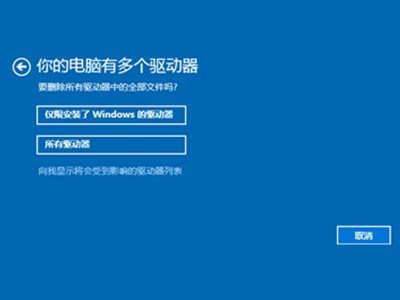
4. 次に、ドライバーの内容を消去してリセットを開始することを選択します。
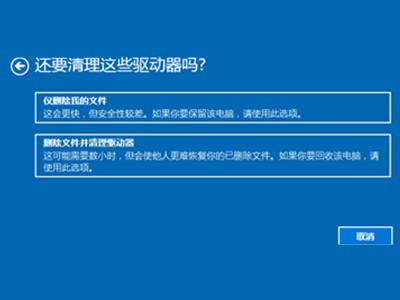
以上がXiaomi ノートブックで工場出荷時の設定を復元する方法_Xiaomi ノートブックで工場出荷時の設定を復元する方法の詳細内容です。詳細については、PHP 中国語 Web サイトの他の関連記事を参照してください。